Revisión de Pixel Manager para WooCommerce: seguimiento de conversiones y tráfico con facilidad
Publicado: 2022-08-15Si maneja el marketing de una tienda WooCommerce en WordPress, probablemente esté rastreando las conversiones a través de múltiples fuentes. También sabe lo difícil que es visitar cada una de esas fuentes individuales y asegurarse de que esté capturando los datos de su tienda con precisión. ¡Si tan solo hubiera un administrador de píxeles para WooCommerce que te permitiera configurarlo todo en un solo lugar!
Lo hay, y te voy a mostrar de qué se trata.
Si no sabes qué son los píxeles, ¡no te vayas! Es una herramienta valiosa para los especialistas en marketing y, si comprende cómo funcionan, impulsará significativamente su juego.
Podría estar pensando en un píxel en términos de pequeños cuadrados que forman una imagen en su pantalla. El píxel al que me refiero en este artículo es en realidad un pequeño fragmento de código que permite a una entidad como Google o Facebook rastrear el comportamiento de un usuario. Por ejemplo, supongamos que publica un anuncio de su producto en Facebook. Cuando alguien hace clic en el anuncio y llega a su sitio web, el código le dice a Facebook si compró el producto, hizo clic en otra cosa o simplemente se fue.
Para un vendedor, esta información es invaluable. El seguimiento y la supervisión de sus diversas campañas publicitarias y de marketing es una parte importante de la generación de ventas de productos. Cuando analiza esos datos, puede cambiar sus anuncios para dirigir mejor a los visitantes y obtener esas conversiones. Eso puede requerir mucho trabajo, especialmente si publica anuncios en múltiples plataformas.
Ahí es donde entra en juego Pixel Manager para WooCommerce.
Descubriendo Pixel Manager para WooCommerce
Pixel Manager para WooCommerce es un complemento de WordPress que le permite conectar sus datos de WooCommerce a informes externos de plataformas como Google, Meta y más. Podrá realizar un seguimiento de sus conversiones utilizando píxeles, todo desde su sitio de WordPress.
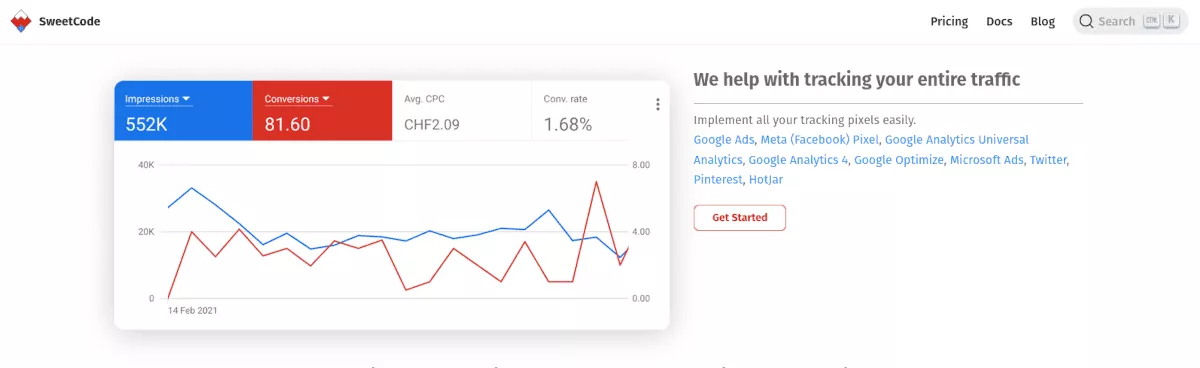
El complemento se creó pensando en WooCommerce, por lo que ya está optimizado para integrarse con los datos de su tienda. Le ayuda a rastrear las acciones de los visitantes en su tienda al inyectar píxeles de seguimiento de varias plataformas publicitarias que configura.
El complemento le permite configurar integraciones para:
- Píxel de anuncios de Google
- Píxel de Google Analytics
- Píxel de anuncios meta
- Google optimizar píxeles
- Píxel HotJar
- Píxel de anuncios de Microsoft
- Píxel de anuncios de Twitter
- Píxel de anuncios de Pinterest
- Píxel de anuncios de Snapchat
- Píxel de anuncios de TikTok
Pixel Manager for WooCommerce ayuda a evitar informes duplicados y no realiza un seguimiento de los pagos fallidos. Los informes precisos lo ayudan a medir sus datos con mayor precisión.
Los desarrolladores de SweetCode también han probado la compatibilidad del complemento. Puede esperar que funcione bien con WPML, WooFunnels, parcialmente con Google Site Kit y la mayoría de las extensiones de WooCommerce. También se probó con varios complementos de almacenamiento en caché y complementos de consentimiento de cookies.
Cómo usar el Administrador de píxeles
Una vez que instale y configure Pixel Manager para WooCommerce, su motor de píxeles rastreará cada evento de comercio electrónico en su sitio. También es posible que los desarrolladores ajusten la salida usando filtros, adaptando los resultados para cada tienda única de WooCommerce.
Echemos un vistazo más de cerca repasando la configuración y el uso básicos.
Instalación
Puede descargar el complemento directamente o buscarlo a través del menú de complementos de WordPress.
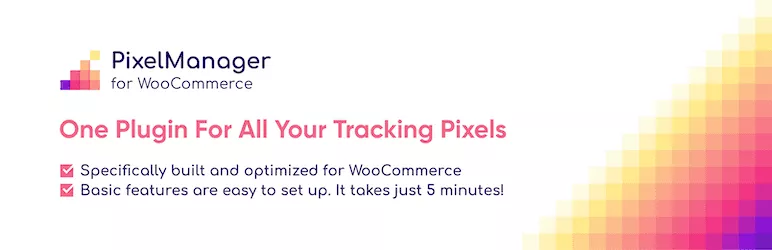 Pixel Manager para WooCommerce: rastrea Google Analytics, Google Ads, Facebook y más
Pixel Manager para WooCommerce: rastrea Google Analytics, Google Ads, Facebook y másVersión actual: 1.19.4
Última actualización: 14 de agosto de 2022
woocommerce-google-adwords-conversion-tracking-tag.1.19.4.zip
Una vez que haya descargado el complemento, diríjase al Panel de administración de su sitio de WordPress. Seleccione Complementos > Agregar nuevo . Haga clic en Cargar complemento y busque el archivo .zip que guardó. Haga clic en Instalar ahora y luego actívelo.
También puede buscar el complemento si lo prefiere. Nuevamente, en el Panel de administración, seleccione Complementos > Agregar nuevo . En la barra de búsqueda, busque "Administrador de píxeles" y verá que aparece como una opción. Haga clic en Instalar ahora y luego actívelo.
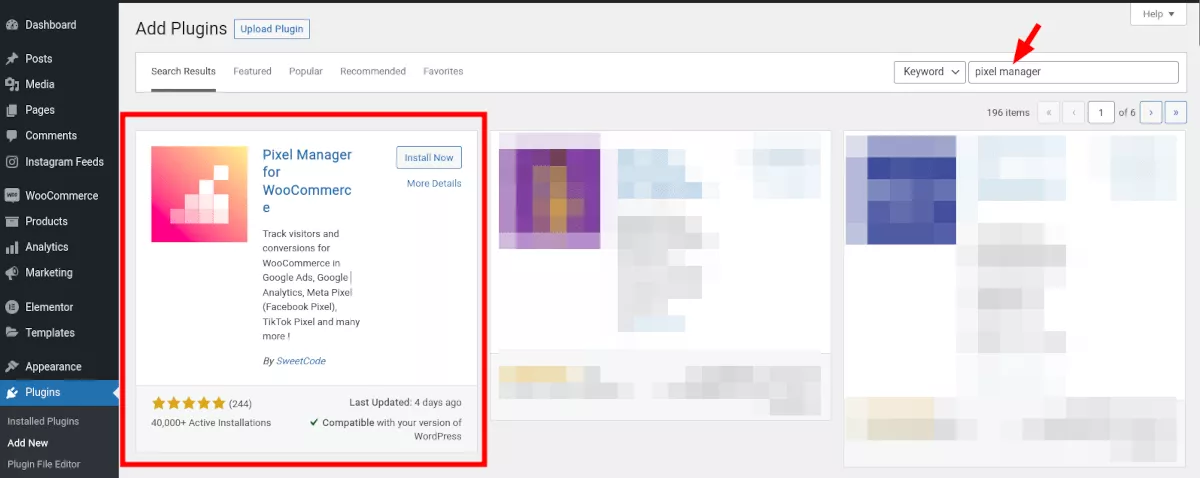
Ahora, en su menú de WooCommerce, verá un nuevo elemento de menú llamado Pixel Manager . Haga clic en él y estará en el menú principal para la configuración del complemento.
Configuración
Antes de comenzar a configurar Pixel Manager, debe tener a mano la información de su cuenta para cualquier plataforma que desee integrar. Por ejemplo, asegúrese de que puede obtener su código de conversión de anuncios de Google, ID de Google Analytics y cualquier otro código de cuenta donde tenga anuncios.
Por ejemplo, configurar Google Analytics es muy fácil, siempre que tenga su código UA. Este es el código que identifica tu cuenta específicamente, y se ve así: UA-1234567-1.
En el menú del Administrador de píxeles, en la pestaña Principal, simplemente ingrese el código en el campo de Google Analytics UA y haga clic en Guardar cambios.
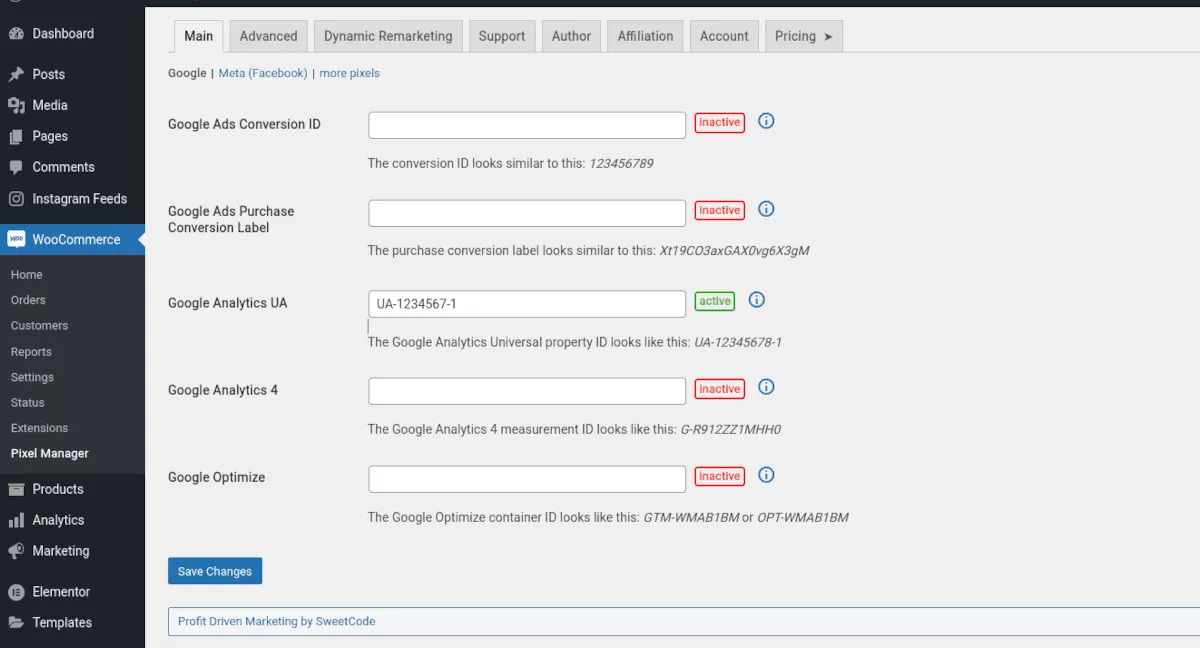
Encima de los campos, verá enlaces a otros menús donde puede agregar códigos para sus píxeles:
- Meta (Facebook)
- más píxeles
- Publicidad de Microsoft
- Gorjeo
- Snapchat
- Tik Tok
- Hotjar
Eso es realmente todo lo que hay que hacer para la configuración inicial. Una vez que haya ingresado sus códigos, Pixel Manager comenzará a rastrear los píxeles por usted.

Lengüeta avanzada
En la pestaña Avanzado de Pixel Manager, encontrará una variedad de configuraciones útiles. Hay varios menús con opciones específicas para cada uno.
Comercio
En el enlace Comprar, puede elegir si incluir o no los impuestos en sus informes. Aquí también es donde activa o desactiva la prevención de duplicación de pedidos. Recomiendan dejarlo activado a menos que esté depurando algo.
El Modo de compatibilidad máxima es útil para evitar problemas de conflicto con los complementos de terceros, como el almacenamiento en caché o los complementos de minificación.
Una característica importante a considerar es Deshabilitar seguimiento para roles de usuario. Si desea informes precisos, no debe realizar un seguimiento de las compras de prueba ni de los clics en anuncios de nadie que administre su sitio o su tienda. El campo facilita la exclusión de cualquier rol simplemente escribiendo unos pocos caracteres, momento en el que le brinda una lista de roles para elegir.
Hay varias opciones para configurar bajo el enlace de Google. El primero es Conversion Cart Data , que añade más detalle a la conversión de compra. Con esta función habilitada, podrá analizar métricas ricas sobre artículos específicos vendidos, tamaño del carrito y valor promedio de pedido.
Otra característica útil es Número de conversión de teléfono . Según Google, "cuando alguien visita su sitio web después de hacer clic en uno de sus anuncios, el seguimiento de conversión de llamadas del sitio web puede ayudarlo a identificar y medir las llamadas desde su sitio". Esa es una herramienta poderosa para tener en su bolsa de marketing.
Meta (Facebook)
Repasaré la gestión de consentimiento en un momento, pero por ahora solo necesita comprender que hay una opción para permitir que los usuarios de Facebook bloqueen el píxel en esa plataforma. Eso puede ser un fastidio para usted como vendedor, pero Pixel Manager le permite recopilar datos de conversión sobre visitantes anónimos de Facebook. La función conserva la privacidad individual de los visitantes tal como lo pretenden, pero puede realizar un seguimiento de la conversión.
Gestión de consentimiento de cookies
Las cookies son necesarias para realizar un seguimiento preciso de las conversiones y el tráfico en su sitio web. Sin embargo, muchas personas tienen las cookies desactivadas en su navegador. El modo de consentimiento de Google permite el seguimiento sin cookies. Aunque los datos no son tan detallados como lo serían de otro modo, este modo cumple con GDPR y aún le da algo para masticar.
Remarketing dinámico
¿No sería increíble si pudiera mostrar a los visitantes anteriores anuncios que contengan productos que ya han visto en su sitio? Eso es esencialmente lo que hace el remarketing dinámico.
Para que funcione con Pixel Manager, deberá cargar sus productos en el catálogo de la plataforma en particular. También puede lograr esto agregando un feed comercial personalizado en su cuenta de Google Ads.
Una vez que haya cargado esos productos, vaya a la pestaña Remarketing dinámico de Pixel Manager y habilítelo. Es importante que el identificador de producto que elija coincida con el tipo que cargó. El equipo de Pixel Manager recomienda usar el ID de la publicación para las tiendas de WooCommerce.
Gestión de consentimiento
Una preocupación con el uso de píxeles para realizar un seguimiento de las conversiones es el aumento de las normas de privacidad y consentimiento que se están creando para la web. Depende de usted, como propietario del sitio web o administrador de la tienda, implementar una estrategia de gestión del consentimiento y, afortunadamente, se están desarrollando nuevas plataformas para ayudar en esa área. Pixel Manager para WooCommerce se integra con las plataformas de administración de contenido más populares e implementa las últimas funciones de privacidad de píxeles de seguimiento.
Como mencioné anteriormente, habilitar el modo de consentimiento de Google le permite realizar un seguimiento de los visitantes sin cookies. Sin embargo, también hay un modo de consentimiento explícito (disponible para usuarios Pro) que deshabilitará todos los píxeles hasta que un visitante dé su consentimiento explícito. Según la configuración predeterminada, Pixel Manager rastreará todo hasta que se niegue el consentimiento.
Precios
Como ha visto durante el proceso de instalación, puede descargar e instalar Pixel Manager absolutamente gratis. Eso le brinda la funcionalidad básica de seguimiento de píxeles para Google, Meta (Facebook) y Hotjar.
La versión pro incluye seguimiento para Microsoft, Twitter, Pinterest, Snapchat y TikTok (beta). También le brinda la función avanzada de eliminación de duplicados de pedidos, modo de consentimiento, seguimiento de ID de usuario y conversiones mejoradas para las diversas plataformas.

Hay varios niveles de precios para Pixel Manager y hay opciones para suscripciones mensuales y anuales. Los niveles son:
| Nivel | Mensual | Anual |
|---|---|---|
| Inicio | $19 | $99 |
| Negocio | $39 | $189 |
| Agencia | $59 | $289 |
| Agencia Plus | $79 | $389 |
A medida que avanza a través de los distintos niveles, permiten sitios web más activos y todos vienen con soporte prioritario y una garantía de devolución de dinero de 30 días.
Marketing de rendimiento con Pixel Manager para WooCommerce
Hacer malabarismos con múltiples plataformas publicitarias para una tienda de WooCommerce puede ser una molestia para un vendedor. No solo tiene que configurar cada uno, sino que también debe asegurarse de que estén rastreando todo con precisión. Pixel Manager le brinda una herramienta flexible que está optimizada para WooCommerce que es muy simple de usar, pero potente y precisa.
